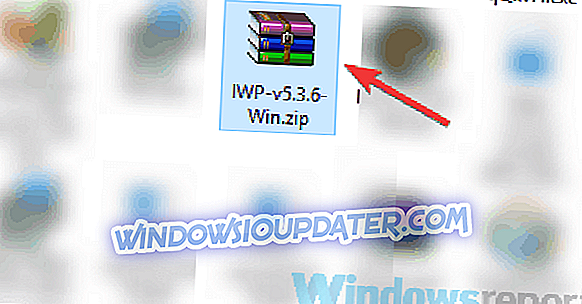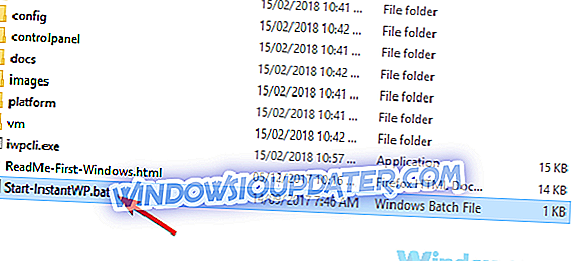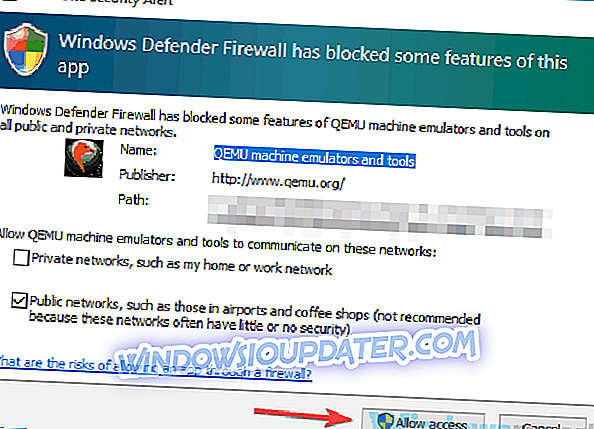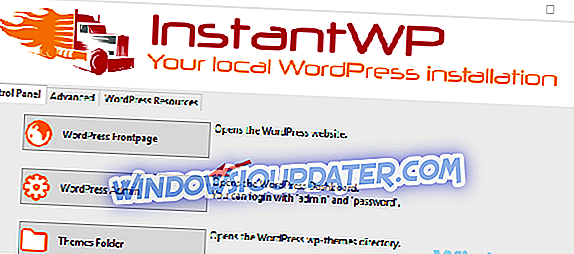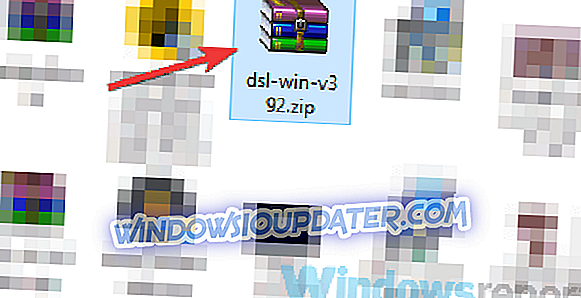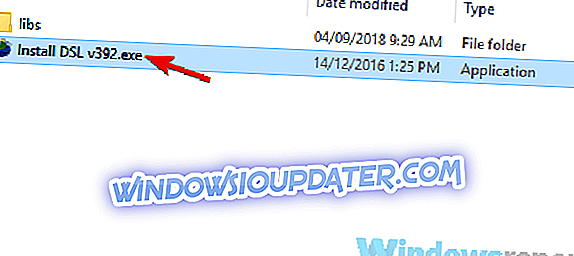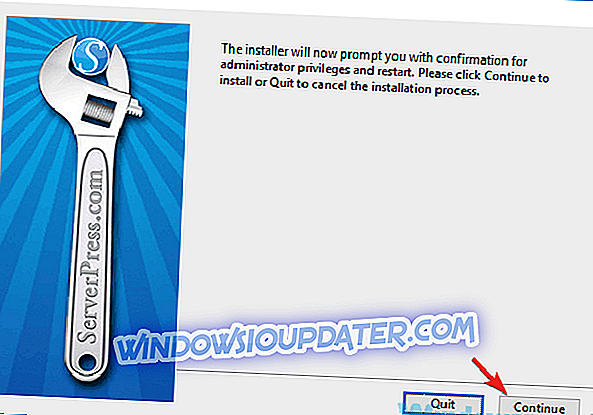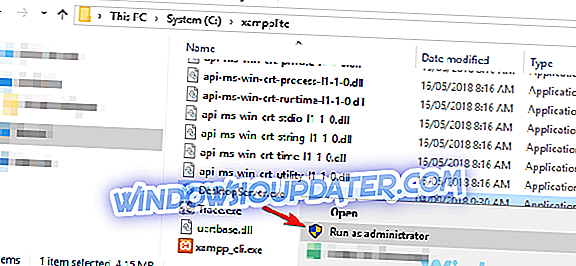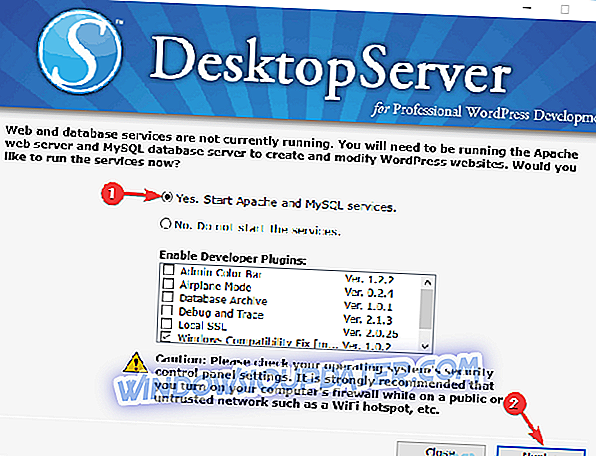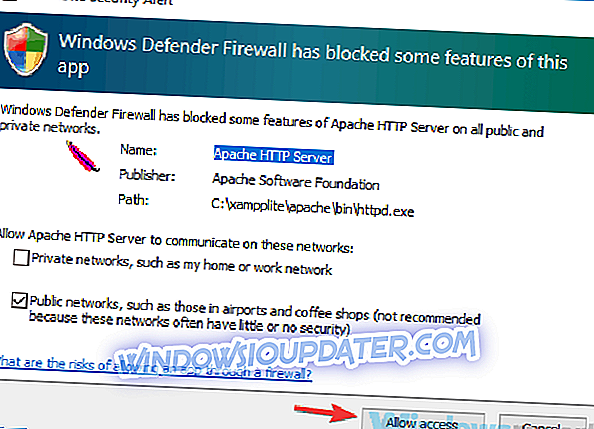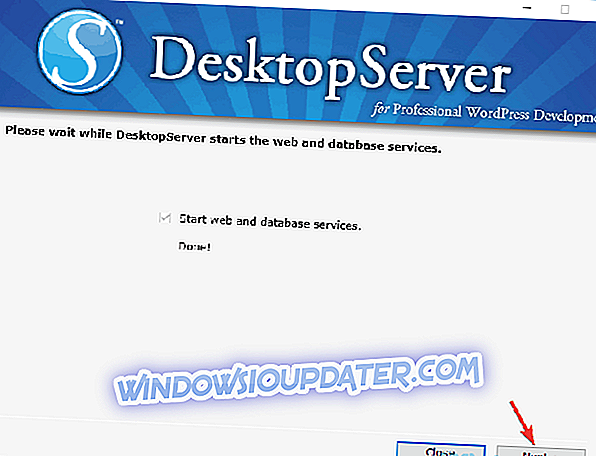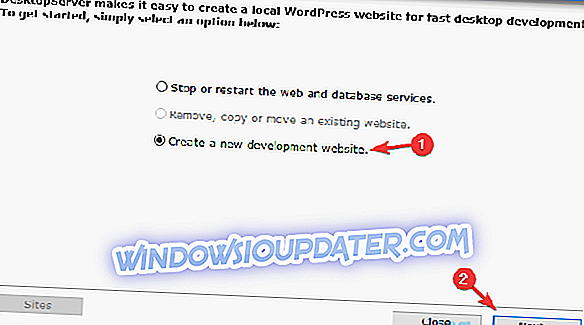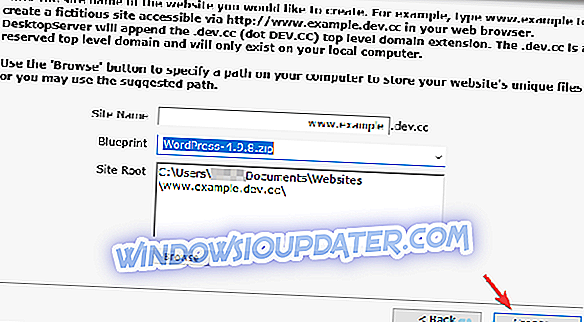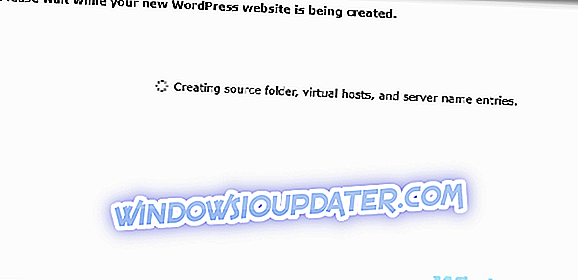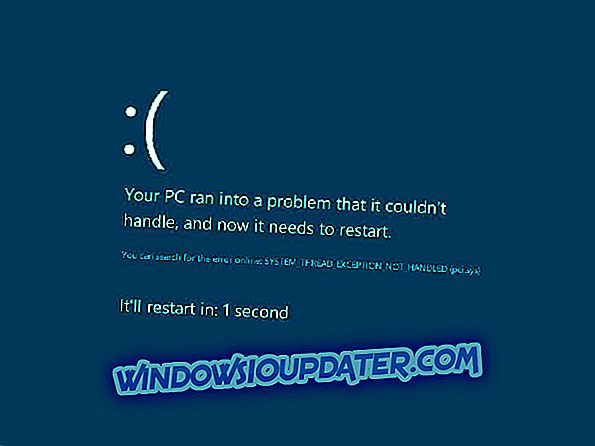Ваш ВордПресс блог може бити смештен на две платформе: на веб серверу, који је најпопуларнија опција међу блогерима, или на рачунару који користи ВордПресс софтверски пакет.
Ако планирате да инсталирате ВордПресс локално на вашем Виндовс 10 рачунару, на правом сте месту. Овај чланак је корак-по-корак водич за конфигурисање вашег рачунара као сопственог веб сервера за хостовање ВордПресс-а.
Једина видљива разлика када хостујете ваш ВордПресс блог на Виндовс рачунару је адреса: користите // лоцалхост […] уместо регуларне веб адресе.
Што се тиче корисничког искуства, хостовањем ВордПресса на рачунару можете радити ван мреже, брже тестирати промене и исполирати их пре него што их пребаците на ливе веб сајт.
Ево да инсталирате ВордПресс локално на Виндовс 10
Решење 1 - Користите ИнстантВП
Ако желите да направите ВордПресс веб страницу на свом ПЦ-у, можете то учинити лако користећи ИнстантВП софтвер. Према ауторима, ово је преносиво и самостално ВордПресс девелопер окружење, тако да је савршено ако желите да се упознате са ВордПресс-ом или ако сте ВордПресс девелопер.
Да бисте инсталирали ВордПресс на локалном рачунару, само урадите следеће:
- Преузмите ИнстантВП за Виндовс.
- Када преузмете архиву, двапут кликните на њу да бисте је покренули.
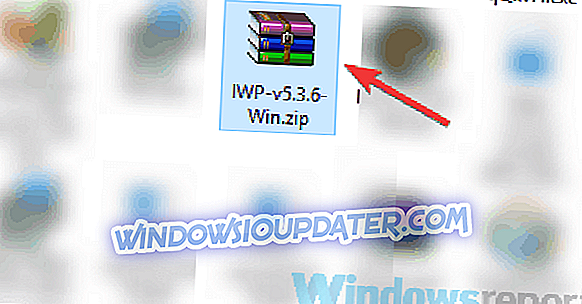
- Након што отворите архиву, извуците је на жељену локацију.
- Идите на локацију екстракта и покрените датотеку Старт-ИнстантВП.бат .
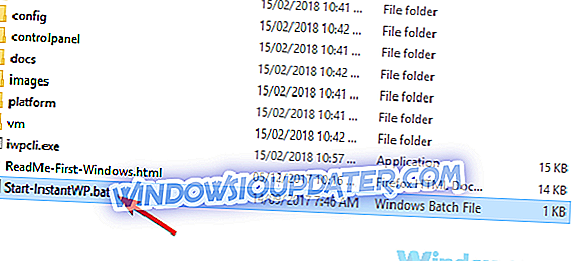
- Ако добијете промпт за заштитни зид, кликните на дугме Дозволи приступ .
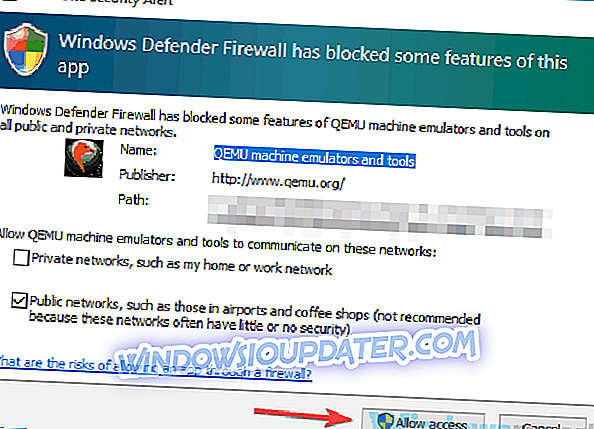
- На екрану ће се појавити водич. Наставите да притискате дугме Даље док не дођете до краја.
Након тога ВордПресс ће бити инсталиран и спреман за рад на вашем ПЦ-у.
Да бисте покренули ВордПресс на рачунару, урадите следеће:
- Идите у директоријум за екстракцију и двапут кликните на Старт-ИнстантВП. бат филе.
- Сада би требало да се појави неколико прозора командног прозора. Ово је савршено нормално, тако да нема разлога за бригу.
- Сачекајте док се сервер не покрене. То може потрајати око 60 секунди, па будите стрпљиви.
- Сада кликните на ВордПресс Админ дугме.
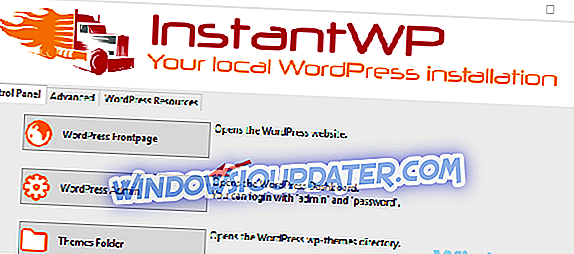
- Ово ће отворити нову картицу у вашем прегледнику и омогућити вам да се пријавите на ВордПресс веб страницу на свом ПЦ-у.
Имајте на уму да понекад можда нећете моћи да приступите вашој ВордПресс страници на рачунару. То је зато што сервер још увек почиње у позадини, тако да ћете морати да сачекате још неколико минута док се сервер потпуно покрене.
Као што можете видети, ово је једноставна и брза метода за покретање ВордПресс-а на рачунару. Вреди напоменути да је овај алат потпуно преносив, тако да га можете једноставно пренијети и покренути на било којем другом ПЦ-у.
Решење 2 - Користите СерверПресс
Још један метод који можете користити за инсталацију ВордПресс-а на вашем ПЦ-у је да користите СеверПресс алат. Овај алат долази у две верзије, бесплатан и премиум, и док је бесплатна верзија ограничена у погледу функционалности, требало би да буде више него довољна за све ваше потребе. Да бисте инсталирали ВордПресс са СеверПресс алатом, морате урадити следеће:
- Преузмите и инсталирајте бесплатну верзију СеверПресс-а. Морат ћете додати бесплатну верзију у кошарицу и уписати вашу е-пошту тако да можете добити линк за преузимање.
- Када добијете везу за преузимање, кликните на њу и употребите је за преузимање алата.
- Када се преузимање заврши, пронађите архиву за преузимање, отворите је и извуците је на жељену локацију.
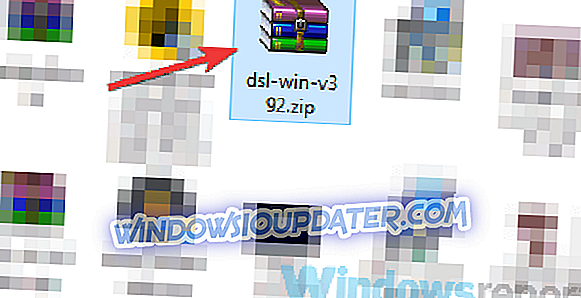
- Када извадите архиву, идите на локацију екстракта и покрените датотеку Инсталл ДСЛ в392 .
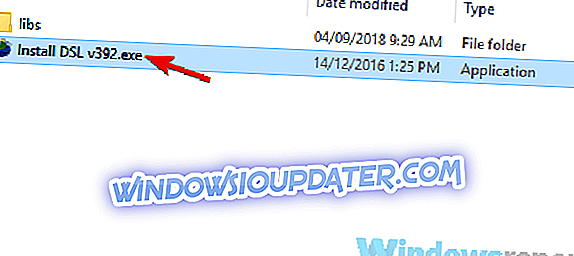
- Када се појави нови прозор, кликните на Настави . Ово ће поново покренути инсталацију и започети са администраторским привилегијама.
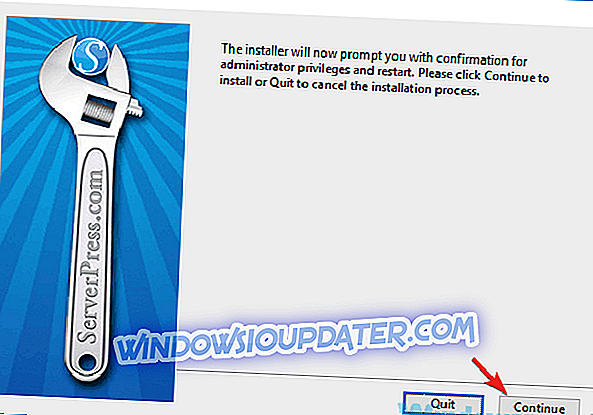
- Кликните на дугме Даље и следите упутства на екрану.
Сада само требате покренути ваш сервер. Да бисте то урадили, следите ове кораке:
- Идите у Ц: капплите директоријум и покрените еке датотеку као администратор. Да бисте то урадили, кликните десним тастером миша на .еке датотеку и из менија изаберите Покрени као администратор .
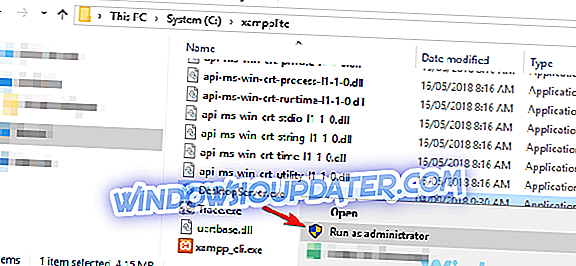
- Изаберите Старт апацхе и МиСКЛ услуге и кликните на Нект .
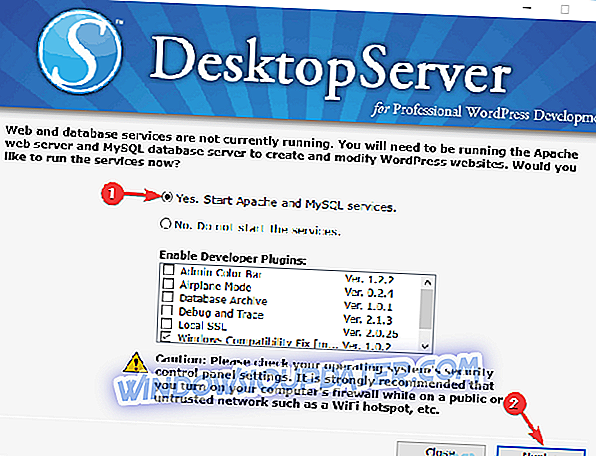
- Ако добијете промпт за заштитни зид, обавезно кликните на Дозволи приступ .
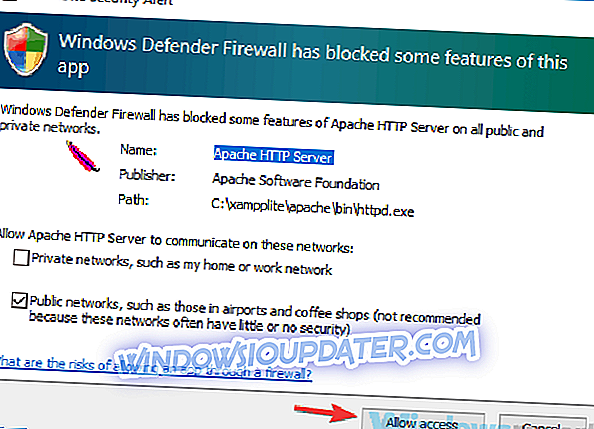
- Кликните на Нект да бисте наставили.
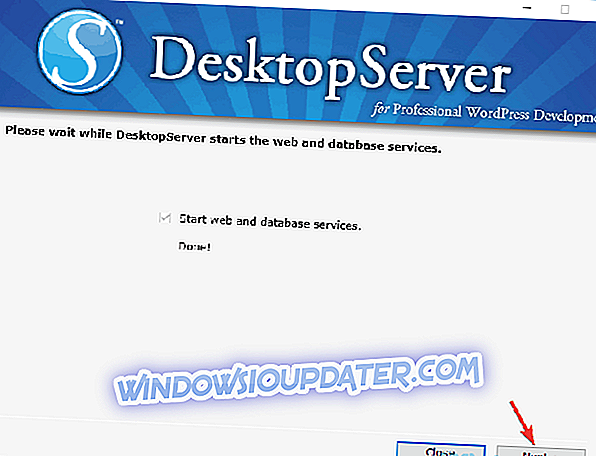
- Изаберите Цреате а нев девелопмент вебсите и кликните на Нект .
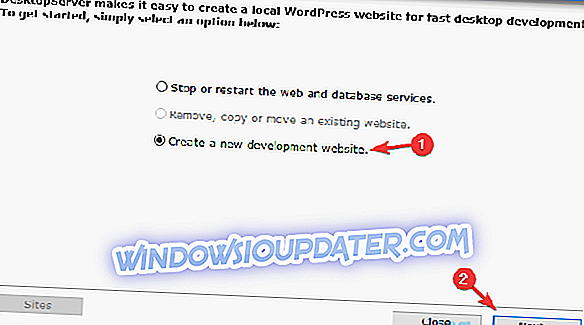
- Сада подесите жељено име и корен локације. Предлажемо да их задржите какви јесу. Што се тиче нацрта, будите сигурни да је ВордПресс одабран. Кликните на Цреате да бисте наставили. Обавезно запамтите УРЛ јер ћете га требати за будуће кораке.
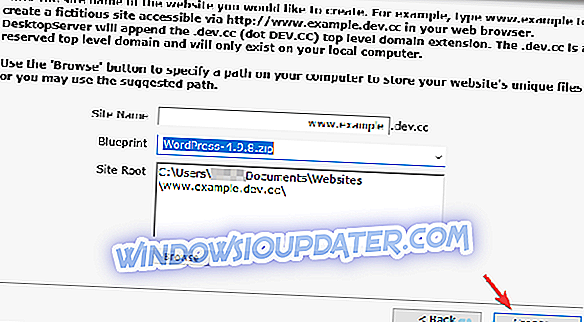
- Сачекајте док чаробњак креира потребне датотеке и фасцикле. То може потрајати око минут или два, зато будите стрпљиви.
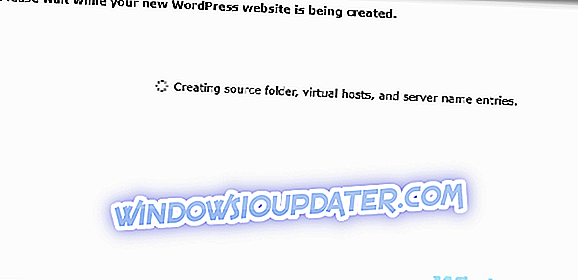
- Након што је процес завршен, само идите на УРЛ од корака 6, по дефаулту би требао бити //ввв.екампле.дев.цц . Сада је потребно само да унесете потребне информације и треба да поставите локалну ВордПресс страницу.
Након тога можете приступити својој страници и модифицирати је на било који начин.
Ето, ово су два метода које можете користити за постављање ВордПресс странице на вашем локалном рачунару. Обе методе су сличне, мада би први могао бити једноставнији за кориснике који први пут долазе.
Напомена уредника : Ова порука је првобитно објављена у јулу 2016. године и од тада је обновљена и ажурирана због свежине, тачности и свеобухватности.